Реализация готовой продукции в 1С 8.2 производится одноименным документом. Рассмотрим пошаговую инструкции.
| ШАГ 1 |
Содержание Создание реализации товаров и услуг в 1С |
Создание документа через меню: Продажа – Реализация товаров и услуг – кнопка «Добавить» – вид операции Продажа, комиссия
Заполнение шапки документа (Рис. 369):
- В строке Договор указывается договор с покупателем (Рис. 369);
 |
Внимание |
| В форме выбора договора отображаются только те договоры, которые имеют вид договора С покупателем. |
В нашем примере цена договора определяется в у.е. 1 у.е. = 1 USD на день оплаты. Для того, чтобы правильно сформировались проводки по учету расчетов, выраженных в у.е., необходимо в форме договора установить Валюту расчетов и установить галочку в поле Расчеты в условных единицах.
Тогда, при проведении документа Реализация товаров и услуг с договором, выраженным в у.е., проводки по расчетам с покупателем будут сформированы на счетах:
- 62.31 «Расчеты с покупателями и заказчиками (в у.е.)»
- 62.32 «Расчеты по авансам полученным (в у.е.)».

Рис. 369
| ШАГ 2 |
Заполнение товаров |
Проверка параметры для ввода сумм в табличную часть в 1С 8.2 (Рис. 370):
- Нажимаем на кнопку в верхней части формы «Цены и валюта»;
- В строке Тип цен выберите вид цены, в результате чего цены будут проставляться в документ автоматически, если они для данного вида цены заданы документом Установка цен номенклатуры. Установка цен рассматривалась в модуле «Установка цен номенклатуры».
- В строке Валюта проверьте валюту документа. В нашем примере валюта – USD;
- В строке Курс взаим. указывается курс, в соответствии с которым будет производиться взаиморасчеты, т.е. курс, соответствующий договору;
 |
Внимание |
|
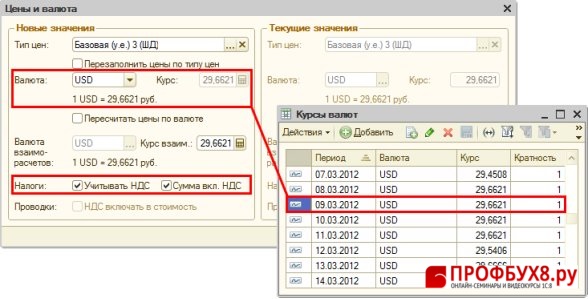
Рис. 370
Заполнение закладки Товары (Рис. 3):
- Введите номенклатуру – готовую продукцию (как правило, выбор производится из группы Продукция) с помощью кнопки «Добавить»
 ;
; - Укажите количество, проверьте установленную цену в соответствии с типом цен Дилерская (у.е.) 3 (ШД), Цена в накладной указывается в у.е. В нашем примере ранее делалась привязка типа цен Дилерская (у.е.) 3 к покупателю ООО «Домашний текстиль».
- Проверьте сумму, % НДС, сумму НДС, и Всего;
- В графе Счет учета – счет бухгалтерского учета. В нашем примере осуществляется реализация готовой продукции, поэтому должен быть счет 43 «Готовая продукция»;
- В графе Счет доходов – счет 90.01.1 «Выручка по деятельности с основной системой налогообложения»;
- В графе Субконто – вид готовой продукции из справочника Номенклатурные группы;
 |
Внимание |
Номенклатурная группа должна быть одна и та же, т.к. по ней:
|
- В графе Счет учета НДС – счет 90.03 «Налог на добавленную стоимость»;
- В графе Счет расходов – счет 90.02.1 «Себестоимость продаж по деятельности с основной системой налогообложения».
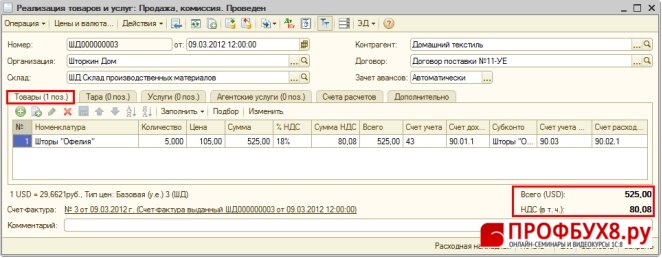
Рис. 371
| ШАГ 3 |
Заполнение счетов расчетов |
Проверка заполнения закладки Счета расчетов (Рис. 372):
Т.к. реализация продукции производится по договору, выраженному в у.е., то счета расчетов будут следующие:
- В строке Счет расчетов с контрагентом должен быть указан счет 62.31 ” Расчеты с покупателями и заказчиками (в у.е.)”;
- В строке Счет расчетов по авансам должен быть указан счет 62.32 «Расчеты по авансам полученным (в у.е.)”.
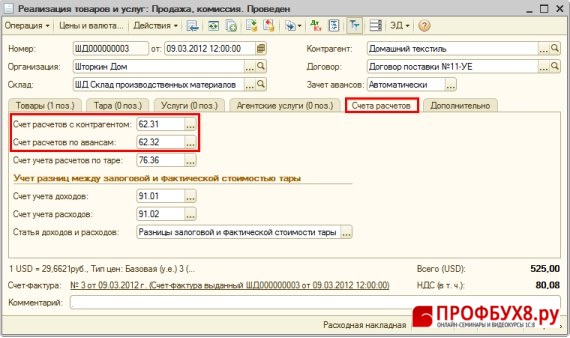
Рис. 372
Заполнение закладки Дополнительно:
На данной закладке указывается дополнительная информация, которая предназначена для оформления первичного документа:
- Счет на оплату, Грузоотправитель, Грузополучатель, Адрес доставки и др.;
| ШАГ 4 |
Создание счета-фактуры на реализацию |
 |
Внимание |
| Перед тем, как сформировать счет-фактуру необходимо убедиться, что документ Реализация товаров и услуг проведен (кнопка Провести |
Формирование счета-фактуры на реализацию (Рис. 373)
- Ввод по ссылке Ввести счет-фактуру внизу документа;
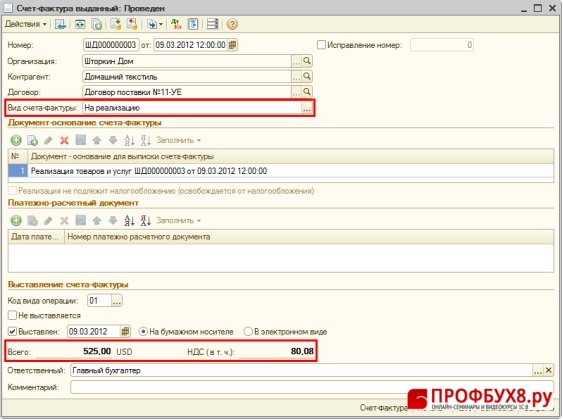
Рис. 373
| ШАГ 5 |
Распечатка счета-фактуры |
Счет-фактура выданный должен быть заполнен всеми обязательными реквизитами. Печатная форма формируется при нажатии кнопки «Печать».
| ШАГ 6 |
Проводки по реализации готовой продукции в 1С 8.2 |
- Проведение документа – кнопка «Провести»
 ,
, - Просмотр проводок – кнопка «Результат проведения документа»
 .
.
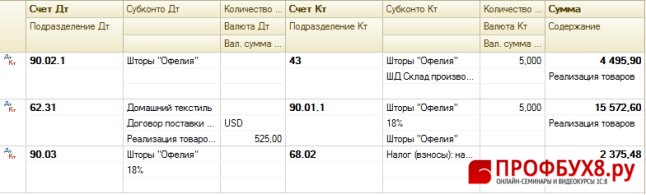
Рис. 374
Поставьте вашу оценку этой статье:


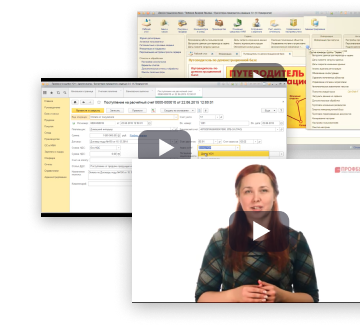


Для отправки комментария вам необходимо авторизоваться.